Come cambiare il segno di sblocco
Lasciami indovinare: non sei molto "tecnologico" e per questo hai scelto di non utilizzare il riconoscimento del viso o dell'impronta digitale per sbloccare il tuo smartphone, preferendo invece il classico segno di sblocco. Tuttavia, non sei soddisfatto della sequenza che hai scelto in passato e ti stai chiedendo come fare per impostarne una nuova. Ho ragione?
Beh, se le cose stanno effettivamente così, lascia che ti dica che non hai niente di cui preoccuparti: qui di seguito scoprirai come cambiare il segno di sblocco attraverso passaggi chiari e precisi.
Tutto quello che ti chiedo è di metterti seduto bello comodo e di dedicarmi giusto due minuti del tuo tempo libero. Vedrai, seguendo passo-passo le mie indicazioni, riuscirai a sostituire l'attuale sequenza di sblocco con una nuova. Scommettiamo?
Indice
Come cambiare segno di sblocco Android
I passaggi da seguire per cambiare il segno di sblocco Android differiscono in base alla marca dello smartphone in questione. In linea generale, basta accedere alle impostazioni e da qui rintracciare la voce Schermata di blocco/Sicurezza e Privacy (o simile), dunque intervenire nella sezione dedicata alla modifica del segno. Dopo aver confermato la tua identità (inserendo l'attuale segno di sblocco) e aver disegnato per due volte il segno nuovo, il cambio avrà effetto immediato.
Di seguito ti mostrerò nel dettaglio come completare questa operazione sui dispositivi a marchio Android più comuni.
Prima di iniziare, tuttavia, ti esorto fortemente a non dimenticare il nuovo segno. In caso contrario, infatti, dovrai ripristinare il dispositivo e tutti i dati verranno cancellati.
Come cambiare il segno di sblocco Samsung
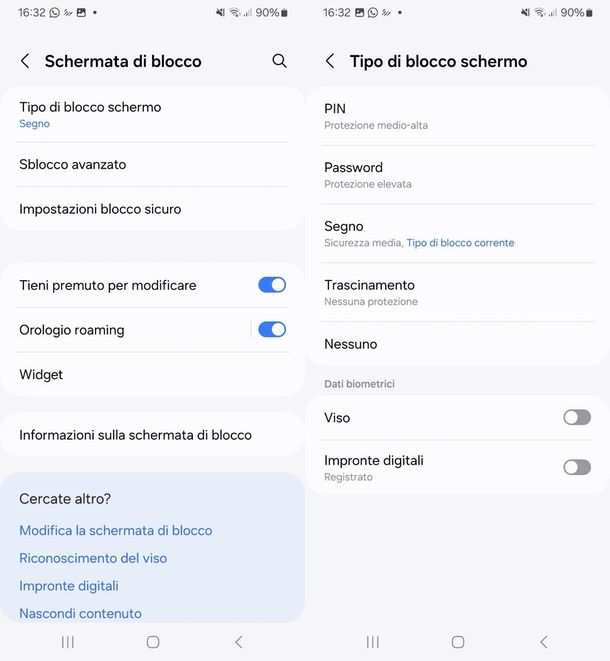
Se hai uno smartphone Samsung e, dunque, ti stai domandando come cambiare il segno di sblocco su Samsung, sappi che i passaggi da seguire sono davvero pochi e, soprattutto, semplici.
Come prima cosa, prendi il tuo smartphone e sbloccalo. Fatto questo, accedi alle Impostazioni facendo tap sull'icona a forma di ingranaggio che puoi trovare nella schermata home o nell'app drawer, effettuando uno swipe dal basso verso l'alto.
Una volta aperte le impostazioni, scorri le varie voci, tocca quella Schermata di blocco e, nella nuova pagina apertasi, premi su Tipo di blocco schermo. Traccia ora il segno di sblocco corrente nella schermata, per autenticarti, quindi premi sulla voce Segno.
Ora, per cambiare il segno di sblocco, traccia quello nuovo che desideri impostare sul tuo smartphone, premi su Continua, quindi traccialo ancora una volta e premi su Conferma. Una nuova pagina con l'avviso Nuovo segno impostato ti informerà che l'operazione è andata a buon fine: premi su OK per concludere la procedura.
Tieni presente che il segno precedente verrà salvato per 72 ore, in modo da poterlo utilizzare per recuperare il blocco schermo se dimentichi il nuovo segno appena impostato. Qualora non ti interessasse mantenere in memoria il segno, puoi eliminarlo subito andando in Impostazioni > Schermata di blocco > Impostazioni blocco sicuro > Elimina il segno precedente.
Come cambiare il segno di sblocco Xiaomi
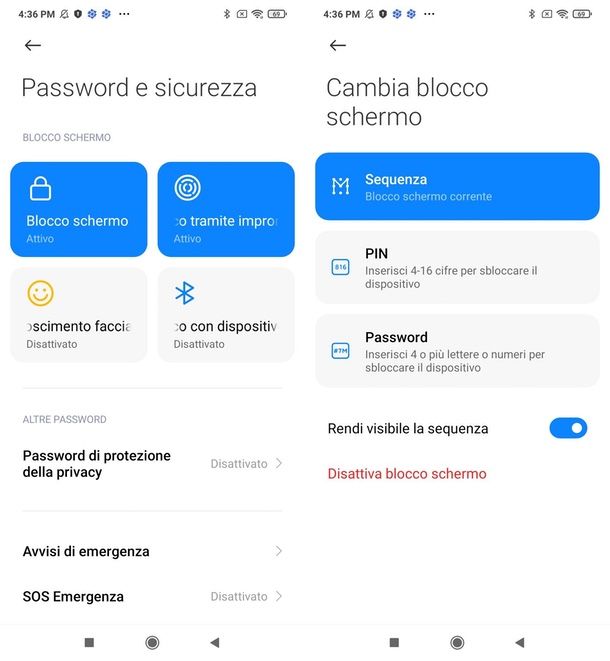
Hai uno smartphone Xiaomi? Anche in questo caso i passaggi da seguire sono davvero semplici.
Per prima cosa, sblocca il tuo smartphone, quindi entra nelle Impostazioni sfiorando l'icona a forma di ingranaggio che trovi nella schermata home del tuo dispositivo. Fatto questo, premi su Password e sicurezza e, nella schermata successiva, premi sul box Blocco schermo, quindi disegna la sequenza attualmente attiva sul tuo telefono. Ora, premi su Sequenza, attendi 5 secondi, dunque chiudi l'avviso premendo su Ho capito (l'avviso di ricorda che nel caso in cui dimenticassi il metodo si blocco, dovrai eliminare tutti i tuoi dati sul dispositivo, per impostarne uno nuovo).
A questo punto, per cambiare il segno di sblocco, traccia per due volte il nuovo segno di sblocco che desideri adoperare, quindi premi su Conferma e il gioco è fatto.
Come cambiare il segno di sblocco Huawei

Hai uno smartphone Huawei? In questo caso, per cambiare il segno di sblocco, avvia come prima cosa l'app Impostazioni, riconoscibile dall'icona a forma di ingranaggio, e poi recati in Dati biometrici e password > Modifica la password di blocco schermo.
Traccia ora l'attuale segno di sblocco (o, se attualmente hai impostato un metodo di sblocco diverso dal segno sullo schermo, premi su Modifica il metodo di sblocco e scegli Sequenza) e imposta quello nuovo, tracciandolo per due volte, in modo da confermare la modifica appena apportata.
Come cambiare il segno di sblocco OPPO
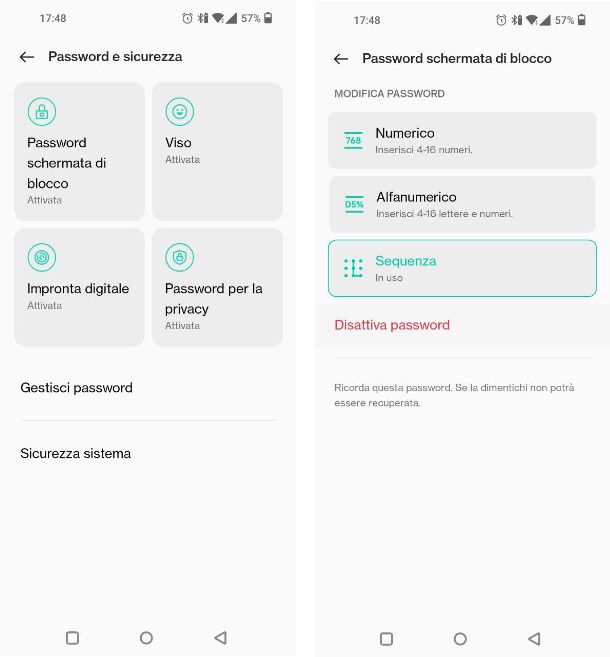
Se il tuo intento è cambiare il segno di sblocco su smartphone OPPO, dopo aver sbloccato il tuo dispositivo e aver avviato l'app Impostazioni (riconoscibile dall'icona a forma di ingranaggio), recati in Password e sicurezza e poi in Password schermata di blocco.
Nella nuova schermata apertasi, fai tap su Sequenza, traccia il segno di blocco attualmente attivo sul tuo dispositivo, quindi per due volte quello nuovo e il gioco è fatto. Semplice, vero?
Come cambiare il segno di sblocco iPhone

Sei giunto in questa mia guida intento a scoprire come cambiare il segno di sblocco su iPhone? In questo caso, devi sapere che tale opzione non è fattibile.
Gli smartphone con la "mela morsicata", infatti, sono compatibili solo con le soluzioni di blocco dello schermo: Codice di sblocco, Face ID e Touch ID (nei dispositivi con tasto home fisico).
A tal proposito, ti consiglio di leggere la mia guida dedicata all'argomento.

Autore
Salvatore Aranzulla
Salvatore Aranzulla è il blogger e divulgatore informatico più letto in Italia. Noto per aver scoperto delle vulnerabilità nei siti di Google e Microsoft. Collabora con riviste di informatica e cura la rubrica tecnologica del quotidiano Il Messaggero. È il fondatore di Aranzulla.it, uno dei trenta siti più visitati d'Italia, nel quale risponde con semplicità a migliaia di dubbi di tipo informatico. Ha pubblicato per Mondadori e Mondadori Informatica.






